Por exemplo, imos abrir o módulo "Clientes" . Esta táboa ten bastantes campos. Podes fixar as columnas máis importantes dende o bordo esquerdo ou dereito para que estean sempre visibles. O resto das columnas desprazaranse entre elas. Para iso, prema co botón dereito do rato na cabeceira da columna requirida e seleccione o comando " Bloquear á esquerda " ou " Bloquear á dereita ".
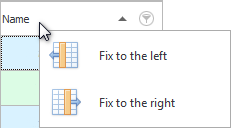
Arranxamos a columna da esquerda "Nome completo" . Ao mesmo tempo, apareceron áreas enriba das cabeceiras das columnas que explican onde se fixa a área nun lado determinado e onde se desprazan as columnas.
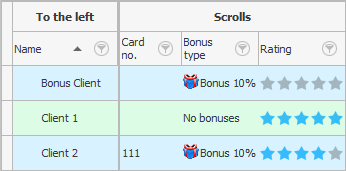
Agora podes arrastrar o título doutra columna co rato ata a zona fixa para que tamén se corrixa.
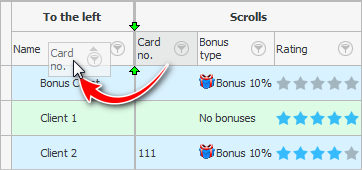
Ao final do arrastre, solta o botón esquerdo do rato cando as frechas verdes apunten exactamente a onde se debe colocar a columna que se vai mover.
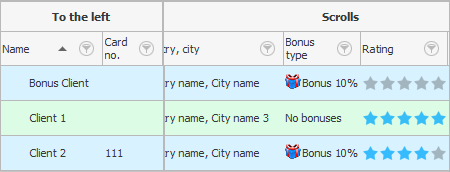
Agora temos dúas columnas fixadas no bordo.
Para desconxelar unha columna, arrastra a súa cabeceira cara atrás ás outras columnas.
Alternativamente, fai clic co botón dereito do rato na cabeceira dunha columna fixada e selecciona o comando " Desbloquear ".
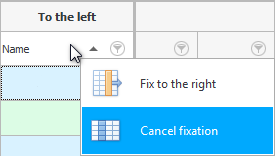
É mellor arranxar aquelas columnas que queres ver constantemente e nas que buscas máis a miúdo.
Vexa a continuación outros temas útiles:
![]()
Sistema de contabilidade universal
2010 - 2024